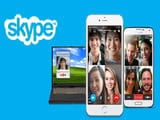Có rất nhiều trường hợp báo cáo gửi về cho Cisnet.edu.vn vấn đề lỗi font tiếng Việt của Skype hiện nay, đa phần người sử dụng bị lỗi font tiếng Việt của Skype đều dùng Windows 10 và thông qua tìm hiểu Cisnet.edu.vn sẽ giải đáp cho các bạn thắc mắc cũng như cách lỗi font tiếng Việt của Skype dưới đây.
Cisnet.edu.vn đã từng cảnh báo người dùng về vấn đè lỗi font tiếng Việt, hay chính hơn là lỗi chữ khi gõ tiếng Việt trên Windows 10. Và tình trạng này xảy ra cả trên Skype với nguyên nhân lỗi font tiếng Việt của Skype là một ví dụ. Để lỗi font tiếng Việt của Skype cũng rất đơn giản, chỉ cần bạn đọc chú ý một chút khi sử dụng Windows 10 thì vấn đề lỗi font tiếng Việt của Skype hoàn toàn có thể khắc phục được.

Lỗi font tiếng Việt của Skype
Cách sửa lỗi font tiếng Việt của Skype
Để hiểu rõ hơn về lỗi font tiếng Việt của Skype chúng ta hãy thử ví dụ thực tế nhất sau đây. Chẳng hạn khi tôi gõ chat là “Hôm nay ăn sáng chưa” tuy nhiên khi gõ trên Skype và nó chỉ hiển thị “Hôm nay ăn sang chưa”.
>> Như vậy chữ sáng bị biến đổi thành sang và đấy chính là lỗi font tiếng Việt của
Skype mà Cisnet.edu.vn muốn nói đến. Về bản chất thì lỗi gõ tiếng việt ở đây không phải do Unikey, cũng không phải do Skype mà lại là do Windows 10 chúng ta đang sử dụng.
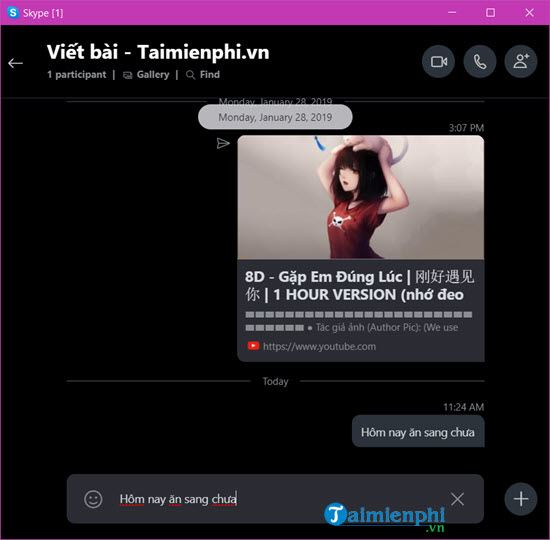
Bước 1: Để sửa lỗi font tiếng Việt của Skype trước tiên hãy cứ kiểm tra Unikey của bạn cho thật chắc chắn là không có vấn đề gì về bảng mã hay kiểu gõ với Unikey đang sử dụng hiện tại.
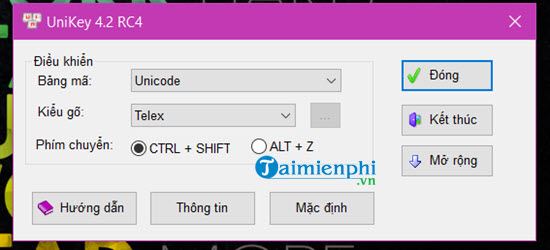
Bước 2: Để chắc ăn hơn nữa chúng ta có thể kiểm tra trên Taskbar với Unikey cũng như hãy mở Unikey ở chế độ Run as Administrator trước, nếu không có vấn đề gì và sửa lỗi font tiếng Việt của Skype thành công hãy thử lại với cách mở bình thường.
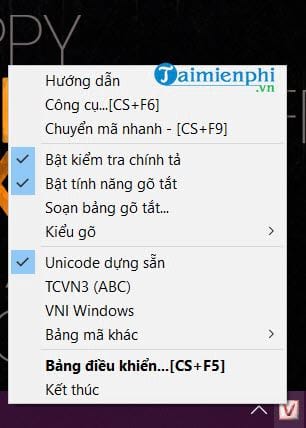
Bước 3: Bạn nhìn xuống thanh Taskbar bên góc phải màn hình sẽ có biểu tượng ENG, hãy nhấn vào đó bạn sẽ thấy Keyboard hệ thống hiện tại đang là ENG và đây chính là nguyên nhân gây ra lỗi font tiếng Việt của Skype mà chỉ có trên Windows 10.
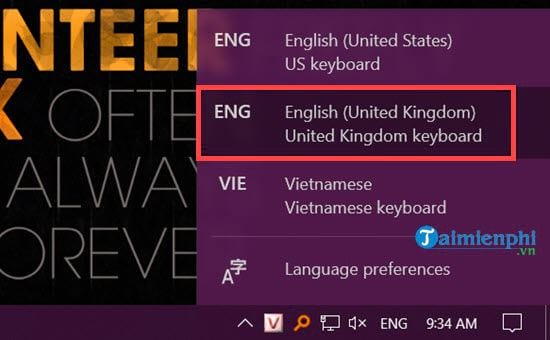
Bước 4: Và để sửa lỗi đánh số ra chữ này rất đơm giản là chúng ta chỉ cần cho nó về mặc định là VIE Vietnamese Keyboard là xong.
Lưu ý: Nếu chưa bật Unikey sẽ không thể nào thấy được biểu tượng VIE này trên Windows 10.
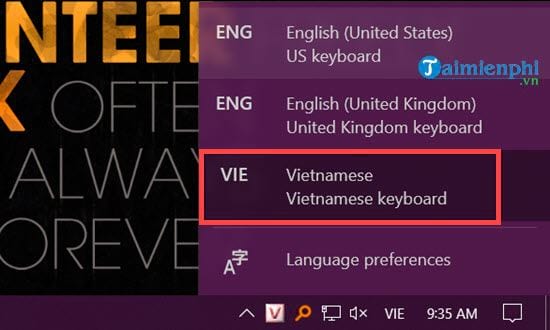
Ngoài ra chúng ta có thể sử dụng tổ hợp phím tắt Windows + Spacebar (phím cách) để giúp cho việc chuyển đổi ngôn ngữ bàn phím diễn ra nhanh hơn.

Bây giờ chúng ta có thể thử lại ban sẽ thấy việc lỗi font tiếng Việt của Skype đã hoàn toàn biến mất.
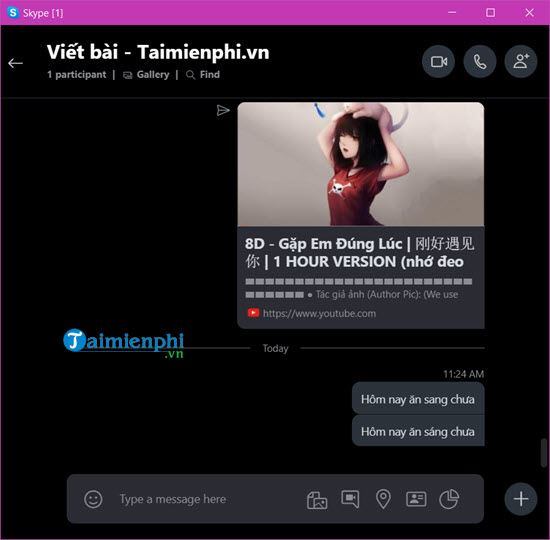
Trên đây là hướng dẫn cách sửa lỗi font tiếng Việt của Skype, là lỗi cơ bản trên Skype với người dùng Windows 10 nên việc fix lỗi nó cũng không quá khó khăn. Bản thân Skype cũng có rất nhiều lỗi liên quan đến tương thích trong quá trình sử dụng, để hạn chế vấn đề này chúng ta nên thường xuyên cập nhật Skype bởi cập nhật Skype là cách đơn giản và an toàn nhất bạn có thể làm.
Còn một vài lỗi nữa mà người dùng có thể gặp phải trong quá trình sử dụng, chẳng hạn như lỗi nhảy cách chữ khi gõ tiếng Việt, một lỗi ít khi gặp nhưng cũng đem lại nhiều sự phiền toái không kém. Cách sửa lỗi nhảy cách chữ khi gõ tiếng Việt bạn đọc có thể tham khảo ngay trong bài viết này nếu muốn.
Từ khoá liên quan:
sua loi font tieng viet cua Skype
, loi font tieng viet tren Skype, loi go tieng viet tren Skype,